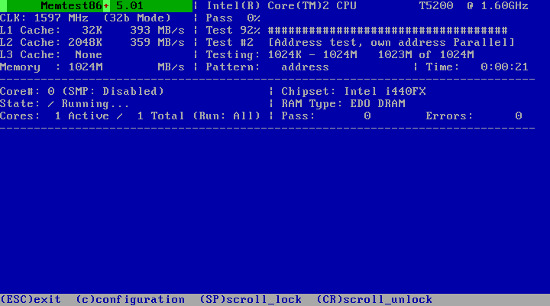
Cuando un ordenador empieza a fallar, va lento o tiene cuelgues y no se detecta ningún fallo claro en el software es muy posible que el problema esté en el hardware. Ante esta posibilidad lo primero que hay que hacer es una copia de seguridad de los datos ya que se pueden corromper o perder. También es necesario tener la copia por si mientras manipulamos el equipo le causamos algún daño.
Después de limpiar el polvo de los componentes con aire comprimido, ver que todo está bien conectado, los cables en buen estado y los ventiladores funcionando, es el momento de utilizar algunas herramientas hardware y software para comprobar el funcionamiento. También es conveniente realizar todos estos pasos periódicamente de forma preventiva para evitar fallos en el futuro.
Para las herramientas software podemos utilizar un Live CD como System Rescue CD que nos permitirá ejecutar el software sin tener que instalarlo en el ordenador a revisar.
Como son muchas las cosas a comprobar, la parte de electricidad y disco duro las voy a separar en dos artículos aparte:
Memoria
Chequeo BIOS
El BIOS del ordenador además del chequeo básico de memoria que hace al inicio puede tener un programa de chequeo más exhaustivo.
Memtest86+
Entre los programas de System Rescue CD que se ejecutan directamente sin usar Linux se encuentra Memtest86+. También se puede bajar una imagen ISO con este programa. Este programa permite comprobar la memoria RAM, uno de los componentes que es muy común que falle con el tiempo y provoque errores de aplicaciones o del sistema operativo.
El programa escribe en todas las direcciones de memoria una serie de patrones de datos de prueba y luego los lee para comprobar que lo escrito es igual a lo leído y la memoria funciona correctamente. Cuando encuentra alguna diferencia informa de la dirección de memoria dañada.
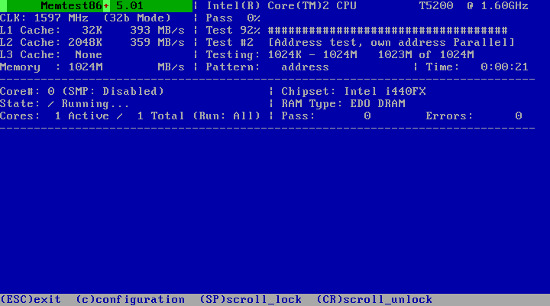
Procesador
El problema más común que suele tener el procesador es que falle la refrigeración y al calentarse demasiado baje la velocidad para no dañarse o directamente se apague. Si ya hicimos una limpieza del ordenador, comprobamos que el disipador estaba bien colocado y que el ventilador del disipador funcionaba correctamente podemos pasar a hacer un test de rendimiento.
cpuburn
Esta herramienta hace funcionar un procesador a máxima velocidad para que alcance la máxima temperatura y el máximo consumo eléctrico, lo que se conoce como test de estrés. Incluye varios programas optimizados para diferentes procesadores. Para procesadores Intel el programa burnP6 y para procesadores AMD burnK7. Se debe ejecutar simultáneamente una vez por cada núcleo del procesador. Después de ejecutar los comandos se puede ver con el programa top que están utilizando casi el 100% de la cpu.
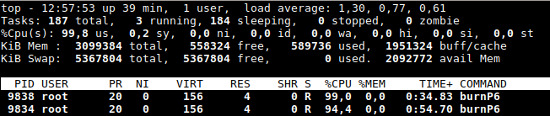
Así se debe dejar durante un cierto tiempo, al menos media hora o una hora para comprobar que el procesador resiste el uso intensivo y por tanto no tiene ningún problema. Mientras tanto hay que comprobar la velocidad y la temperatura con alguna herramienta como lscpu o sensors.
lscpu
El programa lscpu permite ver las características del procesador, entre ellas la velocidad máxima (CPU max MHz) y la velocidad actual (CPU MHz).
Architecture: i686 CPU op-mode(s): 32-bit, 64-bit Byte Order: Little Endian CPU(s): 2 On-line CPU(s) list: 0,1 Thread(s) per core: 1 Core(s) per socket: 2 Socket(s): 1 Vendor ID: GenuineIntel CPU family: 6 Model: 15 Model name: Intel(R) Core(TM)2 CPU T5200 @ 1.60GHz Stepping: 6 CPU MHz: 1600.000 CPU max MHz: 1600,0000 CPU min MHz: 800,0000 BogoMIPS: 3191.93 L1d cache: 32K L1i cache: 32K L2 cache: 2048K Flags: fpu vme de pse tsc msr pae mce cx8 apic sep mtrr pge mca cmov pat pse36 clflush dts acpi mmx fxsr sse sse2 ss ht tm pbe nx lm constant_tsc arch_perfmon pebs bts aperfmperf eagerfpu pni dtes64 monitor ds_cpl est tm2 ssse3 cx16 xtpr pdcm lahf_lm dtherm
Si mientras se ejecuta el programa de testeo del procesador la velocidad actual es menor que la velocidad máxima es porque el procesador no está bien refrigerado y ha tenido que bajar la velocidad para no sufrir daño. En ese caso habrá que volver a revisar el disipador y el ventilador del procesador, la ventilación de la carcasa y es posible que sea necesario cambiar la pasta térmica.
sensors
Con el programa sensors del sistema lm-sensors (Linux monitoring sensors) se puede ver la temperatura, voltaje y velocidad de ventiladores medido por los sensores del hardware. Ejecutando el programa sin ningún parámetro se obtiene la siguiente salida:
# sensors acpitz-virtual-0 Adapter: Virtual device temp1: +70.0°C (crit = +256.0°C) temp2: +67.0°C (crit = +90.0°C) temp3: +58.0°C (crit = +105.0°C) temp4: +36.2°C (crit = +90.0°C) temp5: +75.0°C (crit = +110.0°C) coretemp-isa-0000 Adapter: ISA adapter Core 0: +65.0°C (high = +85.0°C, crit = +85.0°C) Core 1: +66.0°C (high = +85.0°C, crit = +85.0°C)
Core 0 y Core 1 son los dos núcleos del procesador. La primera temperatura es la temperatura actual y crit la temperatura crítica a la que el procesador reduce la velocidad para no dañarse. Si aún reduciendo la velocidad la temperatura actual supera a la crítica el procesador se apaga.
stress
Otro programa que se puede utilizar para hacer tests de estrés al procesador es el comando stress. Con la opción -c se indican el número de núcleos del procesador. Con este programa además se pueden hacer tests de estrés de entra/salida, memoria y disco.
stress -c 2
En la salida del programa se muestra un resumen de las pruebas en curso.
stress: info: [4988] dispatching hogs: 2 cpu, 0 io, 0 vm, 0 hdd
Una vez realizadas estas comprobaciones podemos estar bastante seguros de que el hardware está bien y debemos seguir buscando el problema en el software.

No hay comentarios:
Publicar un comentario